Vietän paljon aikaa Safarissa, ja todennäköisesti sinäkin. Sovelluksessa, joka on ehdottoman tärkeä iPhonelleni, kaikki oppimani uudet vinkit ja temput voivat tuntua elämän mullistavilta.
Tässä on muutamia suosikkini piilotettuja ominaisuuksia. Niiden avulla voit selata verkkoa nopeammin, puhdistaa käyttökokemuksesi ja palauttaa vahingossa sulkemasi välilehdet. Minulla on myös kätevä pikakuvake, jonka voit ladata lopussa.
5 safarivinkkiä ja temppuja
Voit katsoa nämä toiminnassa alla olevalta videolta:
Nro 1: Esikatsele linkkejä ennen kuin napsautat

Kuvakaappaus: D. Griffin Jones / Macin kultti
Luet artikkelia ja näet satunnainen linkki etkä ole varma minne se menee. Mutta jos napautat sitä, saatat menettää paikkasi lukemassasi artikkelissa.
Sen sijaan paina linkkiä pitkään ja näet sivun esikatselun ennen kuin napsautat sitä. (Jos näet vain valikon, napauta yläreunaa, jossa se sanoo Näytä esikatselu napauttamalla). Et menetä paikkaasi sivulla, jolla olit aiemmin – napauta missä tahansa muualla tai pyyhkäise alas, niin se katoaa. Napauta linkkiä ja se aukeaa.
Esikatselun alla on myös muutamia vaihtoehtoja, joista voi olla hyötyä – Kopioi linkki säästää linkin avaamisen ja URL-osoitteen kopioimisen. Avaa taustalla laittaa sen seuraavaan välilehteen, jotta voit katsoa sitä myöhemmin menettämättä paikkaasi.
Nro 2: Hyppää ylös

Kuvakaappaus: D. Griffin Jones / Macin kultti
Jos olet vierittänyt alas pitkälle sivulle, mutta haluat hypätä takaisin ylös, sinun ei tarvitse lyödä näyttöä kuin kissan vierittääksesi takaisin ylös. Voit yksinkertaisesti napauttaa tilapalkin yläreunaa, jossa ovat ajan ja akun ilmaisimet. (Jos sinulla on iPhone 14 Pro, yritä olla osumatta Dynaaminen saari.)
Tämä hyppää välittömästi sivun yläosaan, jossa useimmilla verkkosivustoilla pääset takaisin sivuston navigointiin.
Bonuksena tämä toimii melkein kaikkialla, ei vain Safarissa. Tällä siirrolla voit pakata valokuvat albumin yläosaan, siirtyä Mailissa kerääntyvän roskapostiluettelon alkuun, palata Asetusten pitkän vaihtoehtoluettelon alkuun jne.
Nro 3: Yksinkertaista Uusi välilehti -sivu
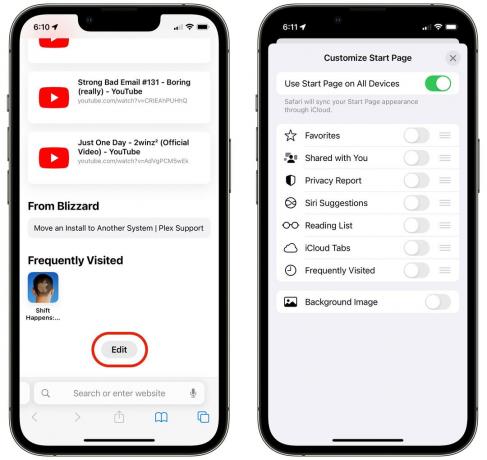
Kuvakaappaus: D. Griffin Jones / Macin kultti
Safarin Uusi välilehti -sivu on muokattavissa oleva kokoelma asioita, joita ihmiset ovat jakaneet kanssasi, lukulistallasi olevia asioita, jotka olet ehkä unohtanut, ja muilla laitteilla avautuvia välilehtiä.
Kyllä, se on visuaalisesti melko meluisa, mutta jälleen kerran, se on muokattavissa. Jos et pidä niistä mitään hyödyllisenä, voit sammuttaa sen ja saada vähemmän sotkuisen käyttöliittymän. Voit myös mennä yli laidan ja antaa sille taustakuvan.
Voit mukauttaa Safarin Uusi välilehti -sivua vierittämällä selaimen alaosaan ja napauttamalla Muokata. Laita kaikki pois päältä saadaksesi yksinkertaisen tyhjän sivun hakupalkin avulla (henkilökohtainen suosikkini) tai tee mitä haluat.
Nro 4: Avaa suljettu välilehti nopeasti uudelleen

Kuvakaappaus: D. Griffin Jones / Macin kultti
Jos suljet vahingossa tarvitsemasi Safari-välilehden, voit saada sen takaisin nopeasti. Napauta ja pidä painettuna välilehtien valitsinnäytössä + kuvake. Se näyttää valikon äskettäin suljetuista välilehdistä, jotka on lajiteltu viimeisten välilehtien mukaan alareunassa.
Napauta vain haluamaasi, ja se avautuu uudelleen. Se muistaa jopa välilehden historian, joten voit siirtyä taaksepäin ja eteenpäin ikään kuin se ei olisi koskaan poistunut.
Tämä toimii myös Macissa - napsauta ja pidä painettuna + kuvake.
Nro 5: Etsi sivulta

Kuvakaappaus: D. Griffin Jones / Macin kultti
Yhden sanan tai numeron etsiminen pitkästä artikkelista tai tulosluettelosta voi olla uskomaton ajanvietto. Sen sijaan, että tuhlaa aikaa, kirjoita sanat osoitepalkkiin, ja ehdotusten alareunassa näet osion Etsi sivulta. Jos tuloksia ei ole nolla, napauta sitä, niin puhelimesi korostaa ensimmäisen esiintymän sivulla. Voit siirtyä seuraavaan (seuraaviin) napauttamalla alanuolta.
Voit käyttää sitä myös napauttamalla Jaa-valikkoa ja vierittämällä alas napauttamalla Etsi sivulta.

Kuvakaappaus: D. Griffin Jones / Macin kultti
Voit myös valita sanan ja napauttaa Etsi valinta nähdäksesi tarkalleen, kuinka monta kertaa tietty sana tai lause esiintyy, kuten "hämmennä". Tämä säästää askeleen.
Jos olet kirjoittaja, voit käyttää Etsi sivulta -toimintoa nähdäksesi tarkalleen, kuinka monta em-viivaa tai puolipistettä luonnoksessasi on – se on vaatimattoman bloggaajan tunnusmerkki. Yritän rajoittaa itseni vain yhteen jaksoa kohti.
Vielä yksi asia: Avaa Safarissa

Kuvakaappaus: D. Griffin Jones / Macin kultti
Joskus haluat kopioida linkin siihen, mitä katselet. Mutta joillakin huonosti suunnitelluilla sovelluksilla ei ole selvää tapaa saada URL-osoite sisällölleen verkossa.
Kun löydät itsesi tuosta rumasta tilanteesta, yritä käyttää Avaa Safarissa. Tämä on pikakuvake, jonka voit ladata ja joka tekee juuri sen, mitä nimessä lukee. Kun napautat sitä, se poistaa sinut sovelluksesta ja tuo saman sisällön Safarin välilehdelle. Nyt voit helposti kopioida URL-osoitteen ja välittää sen eteenpäin.
Napsauta tätä linkkiä lisätäksesi Avaa Safarissa -pikakuvakkeen puhelimeesi.
Kun seuraavan kerran avaat Jaa-valikon, se on siellä. Et aina tarvitse sitä - yleensä on toinen tapa kopioida linkki valikon yläreunassa - mutta joskus minua hämmentää, ettei vaihtoehtoa ole. Open in Safari tulee kytkimessä joka kerta sinisessä kuussa.
Minulla on se ollut vuosia. Tässä vaiheessa minulla ei ole aavistustakaan, mistä sain sen tai kuka sen teki, mutta rehellisesti sanottuna se luultavasti oli Federico Viticci.
